新主板bios设置
是新主板BIOS设置的详细说明:

进入BIOS的方法
不同品牌和型号的主板,进入BIOS的快捷键可能有所不同,常见的快捷键有Del键、F2键、F10键等,一般在开机时,屏幕上会有提示信息告知进入BIOS的按键,华硕主板通常按Del键,技嘉主板一般按Del键或F2键,微星主板多为按Del键。
BIOS界面介绍
- Main(基本信息):此页面显示系统的基本信息,如CPU型号、内存大小、主板型号等,还可以查看系统日期和时间,并进行设置。
- Advanced(高级设置):包含CPU配置、内存配置、启动配置等,在这里可以对CPU进行超频、调整内存频率和时序等操作,还能设置启动顺序,如选择从硬盘、光驱、U盘等设备启动。
- Power(电源管理):可设置电源管理相关的选项,如休眠、唤醒等功能的配置。
- Boot(启动设置):主要用于设置启动顺序,可通过上下箭头键或鼠标拖动来调整设备的启动优先级,还能设置快速启动等相关选项。
- Security(安全设置):用于设置密码保护,包括管理员密码和用户密码等,以增强系统的安全性。
常用设置选项及方法
- 设置系统时间和日期:进入BIOS后,找到“Main”页面,通过方向键选中“System Time”和“System Date”,然后使用键盘上的加减键或按照屏幕提示的方法进行调整,设置完成后按回车键确认。
- 调整启动顺序:在“Boot”页面中,可以看到当前的各个启动设备,使用方向键选中需要调整的设备,然后通过按页面上的“+”或“-”按钮,或者使用鼠标拖动,将其调整到合适的启动顺序,若要从U盘启动,需将U盘对应的选项移到首位。
- 开启或关闭快速启动:在“Boot”页面中,找到“Quick Boot”或“Fast Boot”选项,若其状态为Disabled,按回车键将其改为Enabled,可加快系统启动速度;若不需要该功能,则反之操作。
- 设置CPU相关参数:在“Advanced”页面的“CPU Configuration”中,可以查看和设置CPU的相关参数,如倍频、外频等,对于新手来说,一般不建议随意调整这些参数,以免影响系统稳定性,如果需要超频,可在此处谨慎设置,并注意散热问题。
- 调整内存频率和时序:同样在“Advanced”页面,找到“Memory Configuration”选项,如果使用的是高频内存,且主板支持,可以尝试调整内存频率以提高性能,但需注意,调整内存时序可能会影响系统稳定性,若出现蓝屏等问题,可尝试恢复默认设置。
保存与退出BIOS
- 保存并退出:在BIOS设置完成后,按F10键或找到“Save & Exit Setup”选项,按回车键确认,即可保存设置并退出BIOS,计算机将重新启动。
- 不保存退出:若不想保存所做的设置更改,可找到“Exit Without Saving”选项,按回车键确认,然后计算机也会重新启动,且BIOS中的设置将恢复为原来的状态。
相关问题与解答
-
问题1:新主板BIOS设置后,电脑无法正常启动怎么办?

- 解答:首先检查BIOS中的启动顺序是否正确,确保硬盘或其他启动设备处于正确的位置,若启动顺序无误,可能是设置的CPU或内存参数过高导致系统不稳定,可尝试恢复BIOS默认设置,方法是在开机时按相应的快捷键进入BIOS,然后找到“Load Optimized Defaults”或“Restore Defaults”等选项,按回车键确认后,再保存退出。
-
问题2:如何在BIOS中设置硬盘为第一启动项?
- 解答:进入BIOS后,找到“Boot”页面,使用方向键选中当前的硬盘设备(通常会显示硬盘的品牌和型号等信息),然后通过按“+”或“-”按钮,或者使用鼠标拖动,将其移动到启动顺序的首位。
版权声明:本文由 芯智百科 发布,如需转载请注明出处。





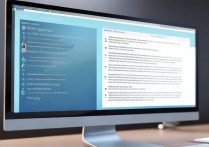

 冀ICP备2021017634号-12
冀ICP备2021017634号-12
 冀公网安备13062802000114号
冀公网安备13062802000114号